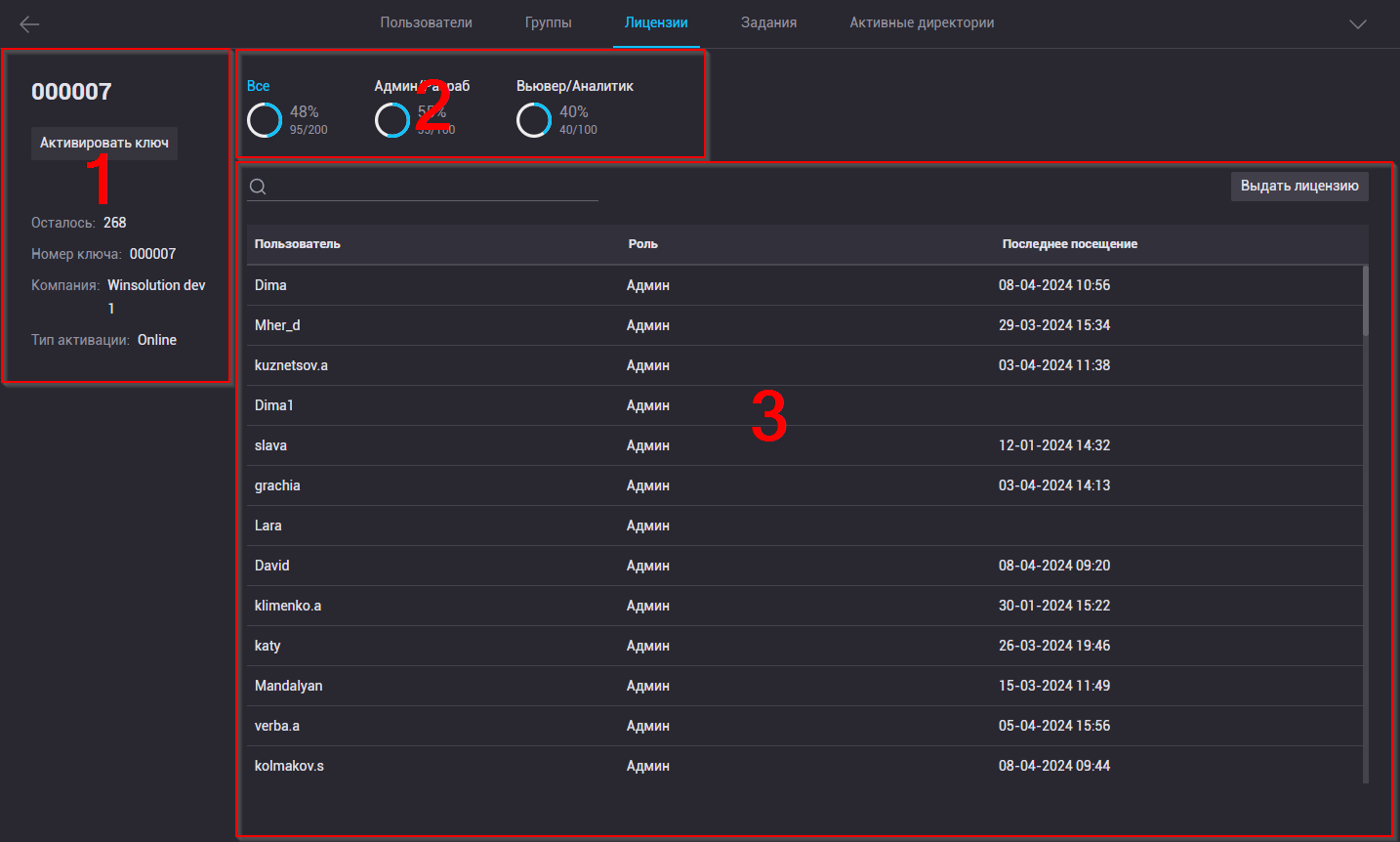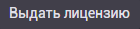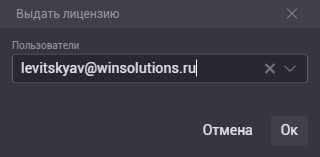Раздел «Лицензии»
На этой странице содержится информация о текущем лицензионном ключе, количестве лицензий свободных и выданных. Все пользователи которым выдана лицензия выведены в таблицу. В этой таблице происходит управление этими пользователями и их лицензиями.
Блок информации (1)
Основная задача этого блока показывать сколько дней осталось до истечения срока действия и активация лицензионного ключа. Активировать ключ можно следующим образом:
- Клик по кнопке «Активировать ключ»
- В открывшемся попапе выбрать файл ключа
- Подтвердить кликом по кнопке «Активировать»
Результат
- Появиться сообщение «Лицензионный ключ успешно активрован»
- На странице «Лицензии» в блоке информации (слева) появятся данные активированной лицензии
- Если до этого был применен другой ключ, то к пользователям имевшим активный статус лицензии слоты ролей применятся автоматически.
- Если количество лицензий или ролей в новом ключе стало меньше чем было в предыдущем, то по недостающему числу лицензий или ролей потеряют доступ пользователи, которые находятся в конце списка, отсортированного по возрастанию количества дней с даты последнего входа.
Фильтр по лицензиям (2)
Показывает количество и процент использованых лицензий от общего количества и по типам. И одновременно является фильтром таблицы по типу лицензии. Кликом по одном из типов лицензии в список выведутся только пользователи с выбранным типом.
Типы лицензий в Fastboard являются взаимозаменяемыми:
- Админ./Разраб. Лицензия такого типа может быть выдана пользователям с ролями «Администратор» или «Разработчик» в равной степени
- Зритель/Аналитик. Лицензия такого типа может быть выдана пользователям с ролями «Зритель» или «Аналитик» также в равной степени
Таблица пользователей (3)
В таблице пользователей происходят все основные действия
- Выдать/забрать лицензию пользователя
- Изменить пользователя в лицензии
- Изменить роль пользователя в лицензии
- Отсортировать пользователей
- По роли
- По дате последнего посещения
- Отфильтровать по логину
Выдать лицензию пользователю
Справа сверху от таблицы нажать кнопку «выдать лицензию»
В появившемся модальном окне выбрать пользователя и подтвердить операцию кликом по кнопке «Выдать»
Результат:
- Появилось подтверждение «Лицензия успешно активирована»
- В выбранной ячейке появился логин пользователя, которому была выдана лицензия
- На странице пользователя активировался чекбокс «Лицензия выдана»
- Пользователь получил доступ в приложение с правами соответствующими своей роли
Действия с пользователями
Все изменения лицензии происходят в строке поользователя. При наведении на строку появляются иконки действий которы можно выполнить
Изменить пользователя лицензии
- В таблице лицензий в столбце пользователя кликнуть на иконку «Карандаш» (редактирование)
- В открывшемся модальном окне выбрать другого пользователя из списка
- Подтвердить кликом по кнопке «Изменить»
Лишить пользователя лицензии
Вариант 1. Сделать это на странице лицензий
- В таблице лицензий в столбце «пользователи» в строке нужного пользователя кликнуть на иконку «Корзинка»
- В открывшемся модальном окне подтвердить действие кликом по кнопке «Удалить»
Вариант 2. Сделать это на странице пользователя. (Перекрестный функционал)
- На странице пользователя деактивировать чекбокс «Лицензия выдана»
- Нажать кнопку «Сохранить»
Изменить роль в выданной лицензии
Вариант 1. Сделать это на странице лицензий
- В таблице лицензий в столбце «Роли» в строке нужного пользователя кликнуть на иконку «Карандаш»
- В открывшемся модальном окне выбрать другую пользователя из списка
- Подтвердить кликом по кнопке «Изменить»
Вариант 2. Сделать это на странице пользователя. (Перекрестный функционал)
- На странице пользователя изменить роль
- Нажать кнопку «Сохранить»